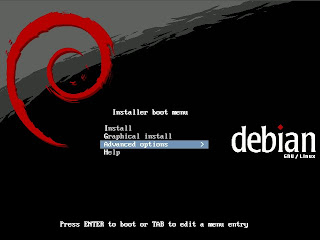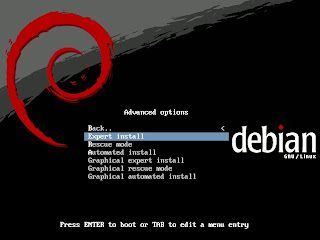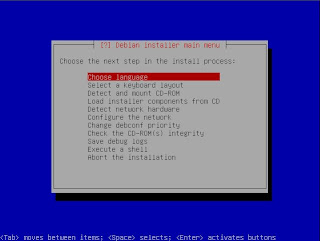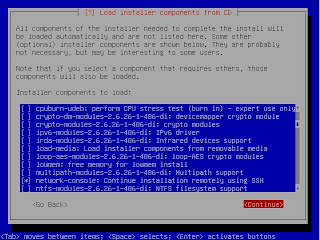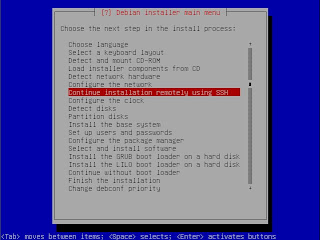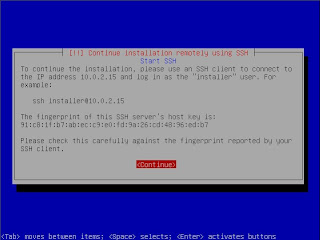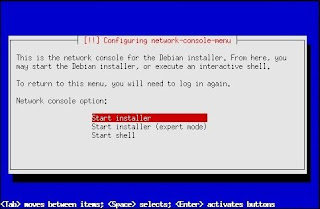Venga, hoy el más difícil todavía!
Hace unos meses publiqué un artículo en el antiguo blog como tunelizar puertos por otros puertos, para salvar firewalls y seguir usando tus protocolos favoritos. Pero la cosa se complica cuando queremos que además esto se pase por un proxy con nombre de usuario y contraseña.
Si eres usuario de guifi.net, linuxero y ircadicto, tienes un problema, pero para esto están otros linuxeros que se han encontrado con tu mismo problema, este es el caso de Jose de nómada.
Cuando tu sales por guifi.net es necesario configurar un proxy para poder salir a internet. Los navegadores tienen un interfaz intuitivo para configurar uno, pero cuando vamos por consola, es imposible hacer wgets o incluso actualizar el sistema, esto normalmente lo salvamos haciendo un export.
export proxy_http=”http://usuario:contraseña@ipproxy:portproxy”
export proxy_ftp=”http://usuario:contraseña@ipproxy:portproxy”
export proxy_socks=”http://usuario:contraseña@ipproxy:portproxy”
pero incluso haciendo esto no es posible conectarse por ejemplo al irc por el puerto 6669, o al ssh por el puerto 22.
Corkscrew es nuestro salvador!
# apt-get install corkscrew
a continuación creamos un fichero donde meteremos el usuario y el password del proxy
# vi /home/laura/.ssh/myauth
# usuario guifi.net (para poner un ejemplo)
nombre.apellido:contraseña
lo protegemos un poquito de miradas curiosas
# chmod 600 /home/laura/.ssh/myauth
a continuación en el fichero de configuración del ssh en ~/.ssh/config añadiremos una linea (si no existe, lo creamos).
# vi /home/laura/.ssh/config
# Corkscrew
Host *
ProxyCommand /usr/bin/corkscrew ipproxy puertoproxy %h %p /home/laura/.ssh/myauth
A partir de ahora, ssh cuando se connecte va a usar la configuración que …